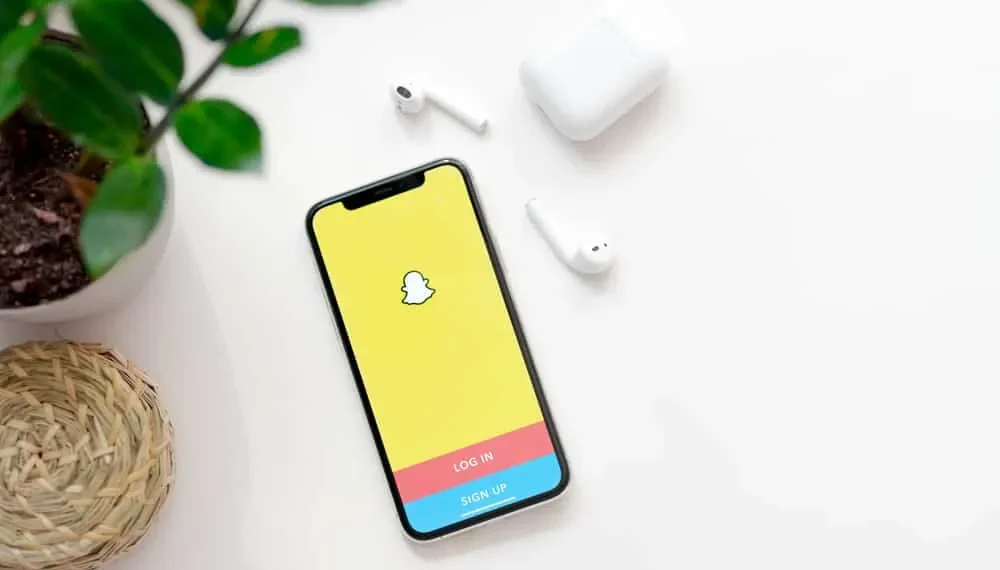Möchten Sie die Geschichte einer Person aufnehmen oder auf Snapchat chatten, ohne dass er es weiß? Haben Sie Angst, dass sie eine Benachrichtigung von Snapchat erhalten, wenn Sie etwas aufnehmen? Lassen Sie uns Ihnen die Antwort sagen.
Schnelle Antwort
Die einfache Antwort auf Ihre Frage lautet “ Ja „. Snapchat sendet eine sofortige Benachrichtigung an den Benutzer, wenn Sie ihre Geschichte oder Chat aufzeichnen. Snapchat sendet auch eine Benachrichtigung an den Benutzer, wenn Sie ihre Geschichte oder Chat Screenshot.
Lassen Sie uns nun sehen, was wir tun können, um uns davor zu retten, erwischt zu werden. Weil wir es immer noch aufnehmen möchten, auch wenn Snapchat uns im Auge behält. Und wir werden. Nur ohne sie wissen zu lassen! Lassen Sie uns herausfinden, wie.
Kann ich auf Snapchat einen Aufzeichnungen auf den Bildschirm bringen, ohne sie wissen zu lassen?
Die Antwort lautet ja, Sie können . Snapchat sendet eine schnelle Benachrichtigung an den Benutzer, wenn er Sie auf dem Screenshoting oder der Aufnahme von Bildschirm anschließt. Aber wir haben bessere Lösungen, um dem entgegenzuwirken.
Keine Anwendung ist narrensicher, egal wie beliebt es ist. So ist es auch bei Snapchat und seinem Dieb-Alert-System. Es gibt bestimmte Möglichkeiten, die Aufzeichnungen auf Snapchat zu überprüfen, ohne vom anderen Benutzer gefangen zu werden. Lesen Sie unten, um zu wissen, was sie sind.
Methode Nr. 1: Bildschirm zeichnen eine Geschichte auf, ohne dass sie es wissen, ohne sie zu wissen
Hier ist ein schneller, leicht zu befolgender und Laie-Ansatz, um eine Geschichte aufzunehmen, ohne von anderen Benutzern bemerkt zu werden:
- Zunächst müssen Sie den Flugzeugmodus auf Ihrem iPhone oder Android -Gerät einschalten . Stellen Sie sicher, dass Sie beim Öffnen von Snapchat keine Internetverbindung auf Ihrem Gerät haben.
- Jetzt bist du gut zu gehen. Öffnen Sie einfach die Geschichte und den Bildschirmaufzeichnung . Snapchat kann keine Benachrichtigung an den anderen Benutzer senden, da Sie offline sind.
- Reinigen Sie den Cache von Snapchat aus den Einstellungen der App und schließen Sie die App.
- Schalten Sie den Flugzeugmodus aus .
Diese Methode ist unkompliziert und universell. Es funktioniert auf fast jeder Plattform, da es Sie offline macht, indem Sie Ihre Internetverbindung trennen.
Warnung
Stellen Sie sicher, dass Sie die Internetverbindung erst einschalten, wenn Sie den Cache löschen und die App verlassen . Denn sobald Sie es tun, erkennt Snapchat Ihre Online -Präsenz und benachrichtigt den anderen Benutzer. Sobald der Job erledigt ist, lassen Sie die App zuerst und schalten Sie dann den Flugzeugmodus aus.
Methode Nr. 2: Bildschirmdatensatz mit einem externen Bildschirmrekorder
Eine weitere brillante Möglichkeit, eine Snapchat -Geschichte aufzunehmen, ohne sie zu wissen, besteht darin, einen externen Bildschirmrekorder zu verwenden. Ein externer Bildschirmrekorder ist eine Bildschirmaufzeichnungs -App , die Sie auf Ihrem mobilen Gerät manuell installieren können.
Einige Geräte enthalten auch keinen integrierten Bildschirmrekorder. Alle Benutzer können diese Methode verwenden, aber es gibt ein Problem . Einige Bildschirmaufzeichnungs -Apps verhindern möglicherweise nicht, dass Snapchat Sie erkennt.
Ein weiteres Problem bei den Bildschirmaufzeichnungs -Apps besteht darin, dass sie ein Wasserzeichen auf den Videos haben, die Sie mit dem Bildschirmaufzeichnungen mithilfe von ihnen befinden. Um dieses Wasserzeichen zu entfernen, bitten sie Sie, ihre Prämienpläne oder -versionen zu kaufen.
Hier sind einige gute Nachrichten. Wir haben eine Anwendung für Sie gefunden, die beide Probleme löst. Außerdem berechnet diese App Ihnen nichts. Es ist ein kostenloses Bildschirmaufzeichnungswerkzeug .
AZ Screenrecorder
Die App ist als AZ -Bildschirmrekorder bekannt. Sie können es auf Ihrem Android -Gerät herunterladen hier. Wenn Sie ein iPhone -Benutzer sind, können Sie es hier herunterladen. Befolgen Sie nach dem Herunterladen der App diese einfachen Schritte, um den Bildschirm auf Snapchat auf den Bildschirm zu erhalten:
- Öffnen Sie die AZ Screen Recorder -App auf Ihrem mobilen Gerät. Sie können ein schwimmendes Symbol auf dem Bildschirm sehen.
- Öffnen Sie die Snapchat -App.
- Klicken Sie auf das schwimmende Symbol ; Sie werden dort verschiedene Optionen sehen.
- Tippen Sie auf das Kamerasymbol , um mit der Aufnahme Ihres Bildschirms zu beginnen. Ihr gesamter Bildschirm beginnt automatisch mit der Aufzeichnung, wenn Sie dies tun.
- Öffnen Sie die Geschichte oder den Chat, den Sie aufnehmen möchten, ohne diesen Benutzer zu benachrichtigen. Die Geschichte oder das Chat, die Sie geöffnet haben, wird ebenfalls aufgezeichnet, wenn die Aufnahme bereits stattfindet.
- Wenn Sie fertig sind, ziehen Sie die Benachrichtigungsleiste ab und stoppen Sie die Aufnahme, indem Sie auf die Stopptaste tippen.
Gut zu wissen
Sie können das aufgenommene Video im integrierten Video-Editor des AZ-Bildschirmrekorders kostenlos kostenlos aufnehmen . Snapchat benachrichtigt den anderen Benutzer nicht, wenn Sie den Datensatz mit dieser Software aufnehmen.
Fazit
Dies waren also zwei nachgewiesene Möglichkeiten , um eine Geschichte aufzuzeichnen oder auf Snapchat zu chatten, ohne dass sie es wissen. Snapchat sendet keine Benachrichtigung an den anderen Benutzer, unabhängig davon, wie oft Sie mit diesen beiden Methoden den Aufzeichnungsaufzeichnungen aufnehmen.
Diese Methoden eignen sich auch für ein Screenshot, ohne den anderen Benutzer zu benachrichtigen.